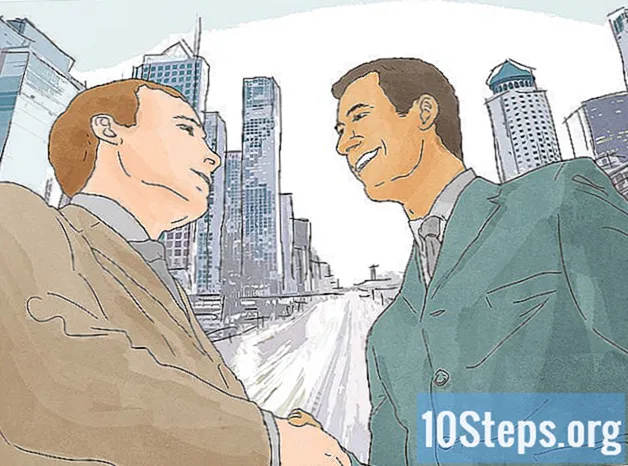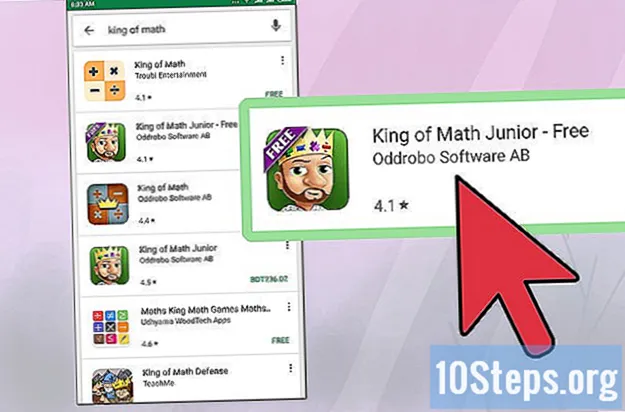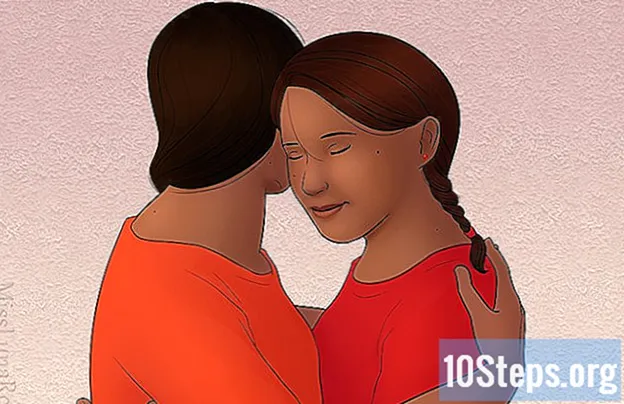著者:
Robert Simon
作成日:
23 六月 2021
更新日:
12 5月 2024

コンテンツ
この記事では、コンピューター、コンソール、その他の多くのデバイスのHDMIケーブルをテレビに接続する方法を学びます。これを使用すると、色で区別されたケーブルを接続したり、複数のコネクタを使用したりすることなく、優れたオーディオとビデオの品質を得るのがはるかに簡単になります。
手順
方法1/3:コンピューターをテレビに接続する
ややテーパーの付いたベースを持つ、薄くて幅の広いHDMI入力を見つけます。 すべてのコンピューターがHDMI入力を備えているわけではありませんが、新しいコンピューターのほとんどは、ノートブックの側面またはデスクトップの背面に1つまたは2つあります。
- デスクトップコンピュータにHDMI入力がない場合は、新しいビデオカードの取り付けが必要になることがあります。
- HDMI入力がなく、他の出力(DVIやDisplayPortなど)があるマシンを持っているユーザーは、HDMI接続を可能にするアダプターを購入できます。 DVIテクノロジーをサポートしていないため、DVIをHDMIに変換する場合は、別のオーディオケーブルを購入する必要があります。
- ビデオ入力のないコンピューターでは、HDMI-USBアダプターを購入する必要があります。

HDMIケーブルの一端をコンピューターに接続します。一般的に、ケーブルの細長い部分は上向きになります。
もう一方の端をテレビに接続します。テレビは背面のHDMI入力に接続する必要があります(入力がテレビの片側になる場合があります)。
- テレビの電源が入っている場合、コンピューターは自動的にテレビを検出し、ディスプレイをモニターからテレビに切り替えます。

テレビのリモコンを使用してHDMI入力に切り替えます。 デバイスにHDMIコネクタが1つしかない場合は、「入力」を対応する番号に変更するだけです。それ以外の場合は、コンピューターが接続されているテレビのHDMI入力の数を確認する必要があります。- TVのHDMI入力の隣には番号が必要です。リモコンの「入力」または「ソース」オプションに調整します。
- ボタンを押すと「入力」メニューが表示されます。リモコンの矢印キーを使用して、対応する入力(コンピューターがテレビの入力2に接続されている場合はHDMI 2)に同調します。

コンピューターの表示オプションを確認します。 通常、テレビ画面のみがビデオ出力として使用されますが、モニターの横で使用することもできます(PCモニターの延長としてのテレビ、または両方の画面に同じコンテンツが表示されるように複製する)。マシンのディスプレイメニューから、最適なモードを選択してください。- ウィンドウズ:メニューに入ります 開始、クリック 設定 (歯車アイコン)、 システム にあります 画面.
- マック:に入る アップルメニュー、クリック システム環境設定 にあります モニター.
3の方法2:ホームシアターを接続する
すべてのデバイスで、HDMI入力(ベースは薄く、幅が広く、ベースは少しテーパーが付いています)を見つけます。 十分なHDMI入力を備えたレシーバーがあり、テレビに少なくとも1つのタイプコネクタがある場合、すべてのデバイスを接続して、ホームシアターから最高の品質を得ることができます。
- 新しいレシーバーの大部分にはいくつかのHDMI入力があり、すべてのHDMI対応デバイスを接続できるほか、HDMI出力をテレビに接続できます。
- 入力が1つしかないデバイスでは、HDMI信号スプリッターを購入してコネクターの数を増やします。
お使いのテレビでサポートされているHDMIのバージョンを確認します。 ホームシアタースピーカーにサウンドをリダイレクトするオーディオ信号をレシーバーに送信できるように、少なくともHDMI 1.4 ARC(「オーディオリターンチャネル」バージョン)を実行できる必要があります。 2009年以降に製造されたほとんどのテレビは、バージョン1.4以降をサポートしています。
- これがHDTVに当てはまらない場合は、レシーバーに接続するために別のオーディオケーブル(たとえば、光デジタルケーブル)が必要になります。
- レシーバーを介してケーブルテレビコンバーターでテレビを見る場合、オーディオはデコーダーから受信機に届くので、ARCを再生する機能について心配する必要はありません。
デバイスをHDMI経由でレシーバー入力に接続します。 DVDまたはBluRayプレーヤーおよびビデオゲームコンソールは、多くの例の一部です。入力が少ない場合は、オーディオとビデオの品質を最大化するため、新しいデバイスにはHDMIケーブルを使用してください。
- 例:レシーバーにHDMI入力が2つしかなく、ケーブルテレビデコーダー(高解像度チャンネル付き)、PlayStation 4およびXboxがある場合、ケーブルテレビとPS4、およびケーブルにHDMIワイヤーを使用します。 Wiiのコンポーネント。最初の2つは、Xboxよりも、HDMIテクノロジーによって提供される高品質のオーディオとビデオから多くのメリットを得ます。
- HDMIコネクタは一方向にしか接続されていないので(長辺を上にして先を細くして)、入力を無理に押し込まないでください。
レシーバーをテレビに接続します。 HDMIケーブルの一方の端をデバイスの入力に接続し、もう一方の端をテレビに接続して、接続されているすべてのデバイスの画像をケーブルに表示できるようにする必要があります。
レシーバーで、入力を切り替えます。 すべてのデバイスがそれを通過するとき、それが接続されているHDMI入力にテレビを調整し、受信機の制御を通じてのみ入力を変更します。
- すべての接続がHDMIで行われる場合、デバイスからの音声は、レシーバーに接続されたスピーカーを通過する必要があります。
- ほとんどのデバイスは、HDMI接続を検出すると自動的に設定されます。ただし、一部は微調整が必要です。
デバイスをテレビに直接接続します。 ホームシアターをセットアップしないユーザーは、電子機器を直接テレビに接続して、リモコンを介して入力を制御できます。今日のHDTVに2つ未満のHDMI入力があることは非常にまれです。
- TV入力よりも多くのHDMI対応デバイスがある場合は、HDMI信号スプリッターを購入して、このテクノロジーをサポートするコネクターの数を増やします。
必要に応じて、HDMI-CECプロパティを有効にします。 オプションにより、テレビのリモコンを使用して、HDMIで他の電子機器を制御できます。有効にするには、テレビの設定メニューにアクセスします。
- このプロパティは、会社によって呼び方が異なります。Samsungの「Anynet +」、Sharpの「Aquo Link」、Toshiba TVの「Regza Link」、LGの「SimpLink」など、多くの名称です。詳細については、テレビのマニュアルを参照してください。
方法3/3:ビデオゲームをテレビに接続する
コンソールの背面で、HDMI出力を見つけます。これは、薄くて幅が広く、ベースがわずかに先細になっています。 HDMIテクノロジーをサポートするビデオゲームには、Xbox 360(最初のバージョンを除くすべてのバージョン)、PlayStation 3、PlayStation 4、Wii U、Nintendo Switch、Xbox Oneがあります。WiiにはHDMI入力がありません。
- デバイスの背面にHDMI入力がない場合、HDMIテクノロジーはサポートされません。
- PlayStation 2や最初のXboxなどの古いコンソールには、HDMIコネクタがありません。
ケーブルの一方の端をコンソールに接続します。 通常、入り口はデバイスの背面にありますが、左側または右側も確認してください。
もう一方の端を取り、テレビに接続します。 入力はテレビの背面にある必要がありますが、一部のモデルにはすでに側面に出力があります。
- HDMI入力の数に注意してください。
テレビのリモコンを取り、正しい入力に合わせます。 HDMIコネクタが1つしかない場合は、それを選択します。それ以外の場合は、「入力」(または「ソース」)ボタンを押して、HDMI入力の数に応じて選択します。
- コネクタの横には番号があり、「入力」を押したときに何を調整する必要があるかを示します。
- 「入力」を押した後、リモコンの矢印を使用して入力(HDMI 1、HDMI 2など)間を移動します。
- それでも正しい入力が見つからない場合は、コンソールをオンにして、ビデオゲーム画面が表示されるまで入力を切り替えます。
必要に応じて、デフォルトのコンソール接続を変更します。 ほとんどのデバイスは、HDMIケーブルを自動的に検出し、最適な設定を自動的に構成します。それでも、コンソールのビデオオプションを入力し、接続が「HDMI」に変更されていない場合は変更することをお勧めします。複数のタイプのケーブルが接続されている場合、自動構成は行われません。
- HDMI接続のみがアクティブな場合、ビデオゲームは自動的にそれを選択します。
- コンソールを初めてHDMIケーブルに接続するときに、クイックセットアッププロセスが表示されることがあります。
チップ
- HDMIケーブルはUSBケーブルのように接続できます。片側のみ(フィッティングがない場合は、入力を上下逆にします)ですが、どちらの端も接続に使用できます。
- HDMIケーブルを購入する際は、必ず必要と思われるより大きなサイズを購入してください。このようにすると、機器を再編成するためのスペースが少し増え、コネクタが圧迫されて破損する危険を回避できます。
- 1つのHDMIケーブルを別のHDMIケーブルに接続するには、「メス-メス」アダプターが必要です。信号はデジタルなので、7.5 m未満であれば、高価なコネクタやケーブルの長さを心配する必要はありません。
- 7.5 mを超えるケーブルでは、最適なビデオ品質を得るために信号増幅器が必要です。
警告
- ケーブルをねじったり、引っ張ったり、挟んだりしないでください。誤動作する場合があります。
- 良いHDMIケーブルは比較的安価です。通常のR $ 10でまったく同じ結果が得られる場合は、金メッキされたHDMIケーブルにR $ 100を費やさないでください。